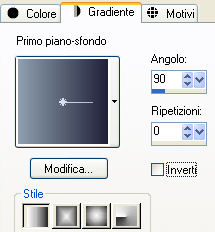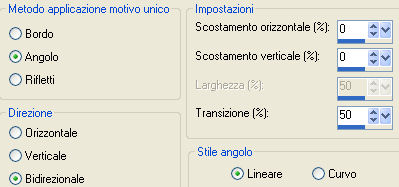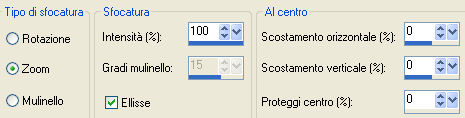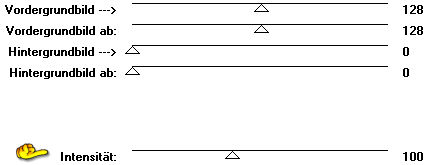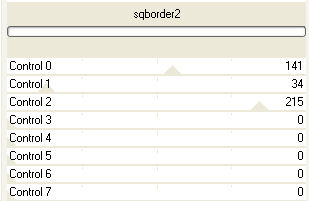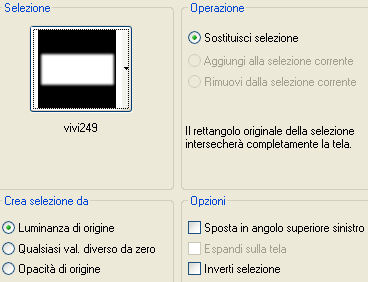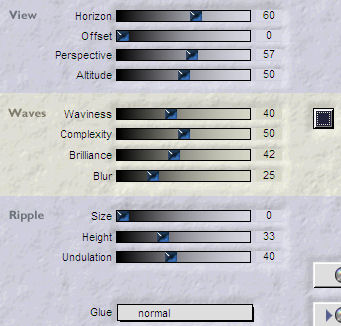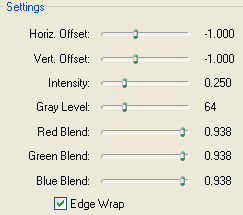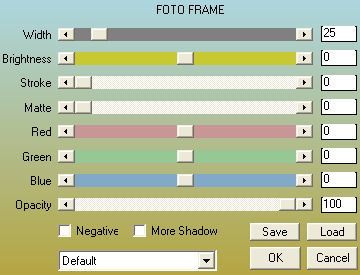Preparazione Importa l'effetto "SQ Border2" del filtro AFS Import dentro il filtro Unlimited 2 Metti le selezioni "vivi249" e "vivi251" dentro la cartella selezioni di psp
1. Apri un nuovo livello trasparente di 950 x 550 px. 2. Nella tavolozza dei materiali prepara un gradiente stile lineare: angolo 90, ripetizioni 0 e inverti non spuntato con due colori presi dal tuo tube principale (chiaro in primo piano e molto scuro in secondo piano):
Riempi il livello trasparente con il gradiente di primo piano. 3. Apri il tube "calguismenBali27022012". Modifica/Copia e incolla come nuovo livello (ridimensiona il tube perchè rientri interamente dentro il livello).. 4. Effetti/Effetti d'immagine/Motivo unico:
5. Regola/Sfocatura/Sfocatura radiale:
6. Effetti/Effetti di bordo/Aumenta. 7. Effetti/Plug in/Simple/4Way Average. 8. Livelli/Unisci/Unisci tutto (appiattisci). 9. Effetti/Plug in/Simple/Diamonds. 10. Effetti/Plug in/Kiwi's Oelfilter/3,5 Promille:
(gioca eventualmente con il cursore Intensitat per schiarire un po'). 11. Effetti/Plug in/Unlimited 2/AFS Import/SQ Border2:
12. Livelli/Duplica. 13. Effetti/Plug in/VM Distorsion (oppure VM Stylize)/Zoom Blur: 39 / 60 per tre volte di seguito. 14. Cambia la modalità di miscelatura del livello da normale a luce netta (o altra di tua scelta) e abbassa l'opacità a 75. Se il tuo risultato da un colore troppo chiaro, lascialo in modalità normale e abbassa solo l'opacità. 15. Livelli/Unisci/Unisci tutto (appiattisci). 16. Livelli/Duplica. 17. Immagine/Ridimensiona all'80% (tutti i livelli non spuntato). 18. Effetti/Plug in/VM Distorsion (oppure VM Stylize)/Zoom Blur: 77 / 117. 19. Cambia la modalità di miscelatura del livello da normale a filtra e abbassa l'oapcità a 35 circa. 20. Livelli/Unisci/Unisci tutto (appiattisci). 21. Selezione/Carica selezione/Da disco e scegli "vivi249":
22. Regola/Sfocatura/Sfocatura gaussiana: raggio 20. 23. Livelli/Nuovo livello raster. Apri il tube "B57_VillageAfrique_11_10". Modifica/Copia e incolla nella selezione. 24. Livelli/Nuovo livello raster. 25. Effetti/Effetti 3D/Sfalsa ombra: 0 / 0 / 100 / 1 / colore nero. Deseleziona tutto. 26. Posizionati sul livello di sfondo. 27. Selezione/Carica selezione/Da disco e scegli "vivi251": stessa configurazione precedente. 28. Selezione/Innalza selezione a livello. 29. Effetti/Plug in/Toadies/Weaver: 59 / 48 / 222. 30. Effetti/Plug in/Flaming Pear/Flood: (cambia il colore del quadrato e metti il tuo colore scuro):
31. Effetti/Plug in/FM Tile Tools/Blend Emboss:
32. Cambia la modalità di miscelatura del livello da normale a scurisci o rafforza (o altra di tua scelta) e lascia l'opacità a 100. 33. Selezione/Inverti. 34. Posizionati sul livello di sfondo. 35. Effetti/Effetti 3D/Sfalsa ombra: 0 / 0 / 100 / 25 / colore nero. 36. Deseleziona tutto. Livelli/Unisci/Unisci tutto (appiattisci). 37. Apri il tube "cadre_vivi_racines". Modifica/Copia e incolla come nuovo livello. Non spostare. 38. Livelli/Duplica. 39. Immagine/Ridimensiona all'80% (tutti i livelli non spuntato). 40. Effetti/Plug in/Toadies/What are you: 80 / 100. 41. Selezione/Carica selezione/Da disco e scegli "vivi249": stessa configurazione precedente. 42. Premi il tasto Canc della tua tastiera due o tre volte e deseleziona tutto. 43. Cambia la modalità di miscelatura del livello da normale a filtra. 44. Livelli/Unisci/Unisci tutto (appiattisci). 45. Modifica/Copia. 46. Immagine/Aggiungi bordatura simmetrica di 2 px colore scuro. 47. Immagine/Aggiungi bordatura simmetrica di 50 px colore chiaro. 48. Con la bacchetta magica (tolleranza 0 e sfumatura 0) seleziona quest'ultima bordatura. Modifica/Incolla nella selezione. 49. Regola/Sfocatura/Sfocatura gaussiana: raggio 20. 50. Effetti/Plug in/AAA Frames/Foto Frame:
51. Selezione/Innalza selezione a livello. 52. Effetti/Plug in/Toadies/What are you: 45 / 45. 53. Cambia la modalità di miscelatura del livello da normale a scurisci (o altra di tua scelta). 54. Effetti/Effetti di bordo/Aumenta. 55. Selezione/Inverti. 56. Effetti/Effetti 3D/Sfalsa ombra: 0 / 0 / 80 / 30 / colore nero. Deseleziona tutto. 57. Apri il tube "calguismenBali27022012". Modifica/Copia e incolla come nuovo livello. Ridimensiona a tuo gusto e posiziona come da lavoro finale. 58. Applica uno sfalsa ombra di tua scelta. 59. Apri il tube "calguisstatuettedebois4112011". Modifica/Copia e incolla come nuovo livello. Ridimensiona a tuo gusto, posiziona come da lavoro finale e applica uno sfalsa ombra di tua scelta. 60. Apri il tube "texte". Modifica/Copia e incolla come nuovo livello e posiziona dove preferisci. 61. Aggiungi la tua firma. 62. Livelli/Unisci/Unisci tutto (appiattisci). 63. Immagine/Aggiungi bordatura simmetrica di 2 px colore scuro da te scelto. 64. Immagine/Ridimensiona a 950 px di larghezza. Salva in formato jpeg.
Tutorial tradotto da Byllina il 6 ottobre 2012 e registrato su TWI |